高级职称申报软件使用说明(定稿修改版20139012)
- 格式:doc
- 大小:12.77 MB
- 文档页数:45
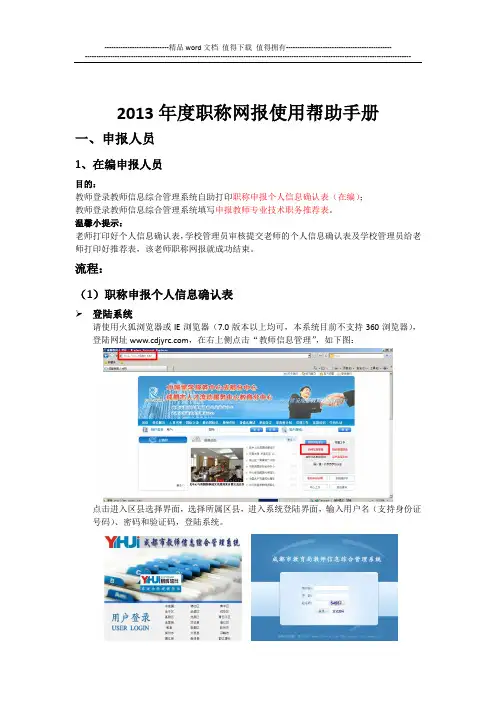
2013年度职称网报使用帮助手册一、申报人员1、在编申报人员目的:教师登录教师信息综合管理系统自助打印职称申报个人信息确认表(在编);教师登录教师信息综合管理系统填写申报教师专业技术职务推荐表。
温馨小提示:老师打印好个人信息确认表,学校管理员审核提交老师的个人信息确认表及学校管理员给老师打印好推荐表,该老师职称网报就成功结束。
流程:(1)职称申报个人信息确认表登陆系统请使用火狐浏览器或IE浏览器(7.0版本以上均可,本系统目前不支持360浏览器),登陆网址,在右上侧点击“教师信息管理”,如下图:点击进入区县选择界面,选择所属区县,进入系统登陆界面,输入用户名(支持身份证号码)、密码和验证码,登陆系统。
温馨小提示:✧若老师是在编教师,若在系统没有注册,将无法登陆系统,请联系各级管理员完成注册工作。
✧若老师对职称网报操作有什么问题可以下载区县选择界面中的“职称网报使用帮助”,如图✧若老师对系统操作有什么问题可以下载区县选择界面中的“常见问题手册”,如图进入职称申报界面进入系统后,在系统左边的“功能列表”中选择“职称申报”,如图:填写个人信息确认表点击职称“申报个人信息确认表”,如图填写个人信息确认表,如图温馨小提示:填有些信息时候若前面有“+“号,请把“+”号点开,进行选择,如图保存个人信息确认表按要求如实填写相关信息,确认无误后,点击表的左上侧中的“保存数据”对数据进行保存,如图,确认保存成功。
打印个人信息确认表点击表的左上侧中的“打印预览”,将弹出“打印”界面,如图:在“打印”界面,点击“打印”就可以打印职称申报个人信息确认表,如图:温馨小提示:✧请将确认表下方的条形码按照提示粘贴到指定位置。
✧请将用户名(条形码下的十位数字)涂于机读卡上,具体要求:若机读卡位数超过十个,后面以0填充。
(2)申报教师专业技术职务推荐表填写申报教师专业技术职务推荐表点击“职称申报”下的“申报教师专业技术职务推荐表”,将打开申报教师专业技术职务推荐表,如图右侧会显示该目录下的4项职称申报基本信息职称申报论文信息职称申报课题信息职称申报荣誉或奖励信息如图:点选每个选项界面的绿色的增加按键对选中的表进行数据录入。
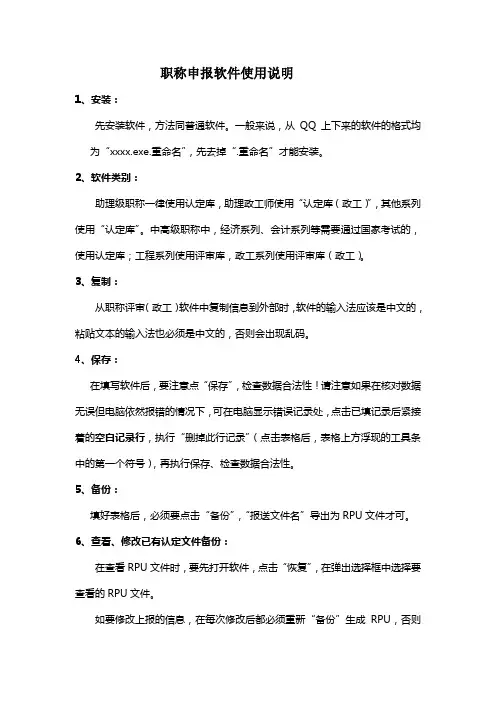
职称申报软件使用说明
1、安装:
先安装软件,方法同普通软件。
一般来说,从QQ上下来的软件的格式均为“xxxx.exe.重命名”,先去掉“.重命名”才能安装。
2、软件类别:
助理级职称一律使用认定库,助理政工师使用“认定库(政工)”,其他系列使用“认定库”。
中高级职称中,经济系列、会计系列等需要通过国家考试的,使用认定库;工程系列使用评审库,政工系列使用评审库(政工)。
3、复制:
从职称评审(政工)软件中复制信息到外部时,软件的输入法应该是中文的,粘贴文本的输入法也必须是中文的,否则会出现乱码。
4、保存:
在填写软件后,要注意点“保存”,检查数据合法性!请注意如果在核对数据无误但电脑依然报错的情况下,可在电脑显示错误记录处,点击已填记录后紧接着的空白记录行,执行“删掉此行记录”(点击表格后,表格上方浮现的工具条中的第一个符号),再执行保存、检查数据合法性。
5、备份:
填好表格后,必须要点击“备份”,“报送文件名”导出为RPU文件才可。
6、查看、修改已有认定文件备份:
在查看RPU文件时,要先打开软件,点击“恢复”,在弹出选择框中选择要查看的RPU文件。
如要修改上报的信息,在每次修改后都必须重新“备份”生成RPU,否则修改信息无法保存在RPU中。
如有其他问题,请及时与分局人力资源部黄德志联系(QQ:786229224)。
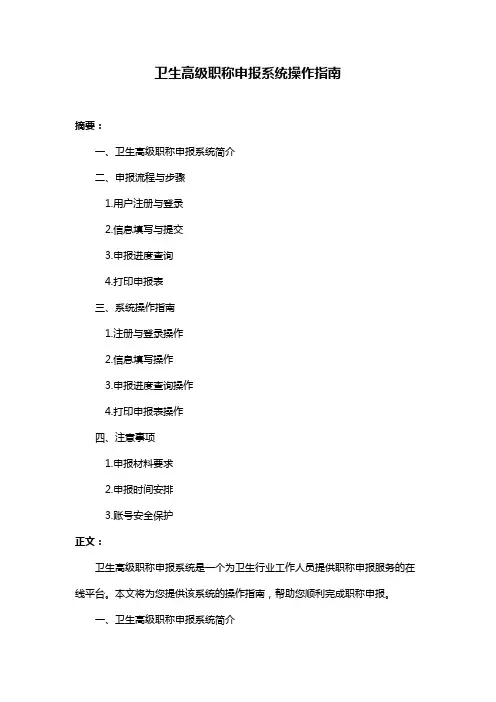
卫生高级职称申报系统操作指南摘要:一、卫生高级职称申报系统简介二、申报流程与步骤1.用户注册与登录2.信息填写与提交3.申报进度查询4.打印申报表三、系统操作指南1.注册与登录操作2.信息填写操作3.申报进度查询操作4.打印申报表操作四、注意事项1.申报材料要求2.申报时间安排3.账号安全保护正文:卫生高级职称申报系统是一个为卫生行业工作人员提供职称申报服务的在线平台。
本文将为您提供该系统的操作指南,帮助您顺利完成职称申报。
一、卫生高级职称申报系统简介卫生高级职称申报系统是为了方便卫生行业工作人员申报高级职称而设立的,用户可以通过该系统在线填写申报信息、查询申报进度以及打印申报表。
二、申报流程与步骤1.用户注册与登录首先,您需要注册一个申报系统账号。
注册时需填写用户名、密码、邮箱等基本信息。
注册成功后,您可以通过账号密码或邮箱验证码登录系统。
2.信息填写与提交登录系统后,您需要填写申报表,包括个人信息、工作经历、学术成果等内容。
填写完毕后,请仔细检查信息是否准确无误,然后提交申报表。
3.申报进度查询提交申报表后,您可以通过系统查询申报进度,了解申报材料审核情况。
4.打印申报表申报材料审核通过后,您可以打印申报表,并按照要求提交纸质版材料。
三、系统操作指南1.注册与登录操作点击“注册”按钮,填写基本信息,然后点击“注册”完成注册。
注册成功后,输入账号密码或邮箱验证码登录系统。
2.信息填写操作登录系统后,点击“填写申报表”按钮,按照要求填写个人信息、工作经历、学术成果等内容。
填写完成后,点击“提交”按钮提交申报表。
3.申报进度查询操作点击“申报进度查询”按钮,输入账号密码或邮箱验证码登录系统,然后查看申报进度。
4.打印申报表操作申报材料审核通过后,点击“打印申报表”按钮,打印申报表并提交纸质版材料。
四、注意事项1.申报材料要求请确保您提交的申报材料真实、完整、规范,否则可能导致申报失败。
2.申报时间安排请注意申报截止日期,确保在规定时间内完成申报。
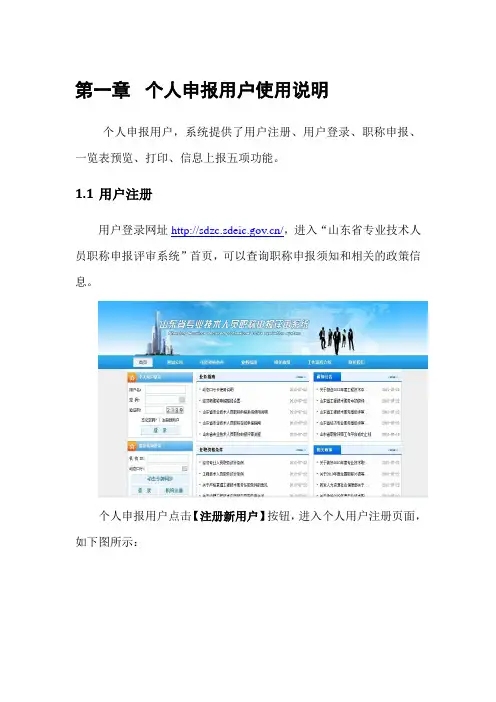
第一章个人申报用户使用说明个人申报用户,系统提供了用户注册、用户登录、职称申报、一览表预览、打印、信息上报五项功能。
1.1用户注册用户登录网址/,进入“山东省专业技术人员职称申报评审系统”首页,可以查询职称申报须知和相关的政策信息。
个人申报用户点击【注册新用户】按钮,进入个人用户注册页面,如下图所示:户直接进入登录页面,如下图:点击【职称申报】用户依次按屏幕操作即可(详解见三)。
点击【用户信息】可以修改当前用户注册的相关个人信息。
点击【退出】系统用户安全退出个人帐户。
1.2用户登录用户根据个人注册信息,进入系统首页,依次填写【用户名】【密码】【验证码】登录系统,具体页面,如下图所示:点击【登录】,系统进入如下页面:1.3职称申报点击【职称申报】按钮,系统进入“可申报年度系列列表”如下图所示:申报】,系统进入职称评审个人信息录入页面,如下图所示:点击“基础信息”选项,按屏幕提示,依次录入个人信息即可,具体页面如下:注意:1、“组织机构代码”填写申报人所在单位注册时使用的组织机构代码,申报人必须在申报人所在单位成功注册后申报人方可填报此项内容。
正确填写组织机构代码证后,系统将自动提取带“*号”数据项信息。
否则系统提示“你所在的企业尚未注册,请联系企业相关人员!”。
如下图所示:2、录入完成基础信息后,请“√”选与自己相对应的“外语符合免试条件”、“外语成绩属于可放宽要求”、“计算机符合免试的条件”。
1.3.2基本信息录入完毕“基础信息”后,点击“基本信息”选项,按屏幕提示依次录入即可,具体页面如下图所示:注:基本信息填写,多数都是下拉菜单式选项,用户点击按钮,选择正确的信息填写,“量化赋分”、“考试成绩”根据主管部门要求填写,主管部门无要求此项可为空。
1.3.3工作经历录入完毕“基本信息”后,点击“工作经历”选项,按屏幕提示依次录入即可。
注意:此项是必填项目(内容不能为空)。
此项内容限定了行数,不得超过21行,具体页面如下图所示:1.3.4工作成绩录入完毕“工作经历”后,点击“工作成绩”选项,按屏幕提示依次录入即可。

个人职称评审软件表格填写说明职称个人申报系列软件下载的网址由原来北京东方智辰南宁分公司,更新为南宁智融科技术开发有限公司网一、表1至表16填写说明表1:基本信息表格填表说明及注意事项:(图1.1)图1.1中小学教师系列专业资格评审表共16张表格,在表格栏中光标停在空白单元格时,表格底部栏都会显示本单元格填写说明及注意事项,根据提示填写自己对应信息,蓝底表格栏为双击进行选择性输入相应信息。
基本信息表填表注意:(1)身份证号填写第二代身份证号码18位,填写好认真核对是否有误。
(2)【照片单元格】作为职称申报通过技术资格证书书上使用证件照片,要求:照片要求上传清晰2寸白底免冠彩色数码证件照片,最小尺寸不低于398(宽)*535(高)像素。
建议采用照相馆拍照免冠证件照提供的标准照片数码文件。
(3)【单位】要求统一格式以单位公章为准(不需要在单位名称前加广西省、或广西壮族自治区等字样):如:北海市第一中学;北海市合浦县第四中学;北海市海城区第二小学;北海市铁山港XX中学;北海银海区XX学校等即可。
(4)【专业工作年限】是指从事专业技术资格以来的工作年限。
(5)【计算机考试合格情况】已经获得计算合格证书选择相应的参加全国计算机应用能力考试X个模块合格;达到免试条件的人员选免试。
(6)【职称外语考试合格情况】请选相应的选项注:职称外语、计算机免试操作步骤:个人填写职称外语、计算机应用能力考试免试审批表。
填写相应免试条件由基层单位审核免试条件是否符合签署意见盖章及经办人签字,报主管部门核准盖章(市辖县区须报县、区人力资源和社会保障局核准盖章),个人把审批表及相关佐证材料扫描到学历证电子档案【外语和计算机免试审批表】处即可(年龄免试扫描身份证及单位经查个人档案出据年龄证明材料)。
今年参加三月份考的职称外语因为未发证书在电子模块中把打印分数条扫描入。
(7)【单位所在地】市直学校及北海市卫生学校请统一填北海市市辖区,一县三区、涠洲旅游区按实际区域填。
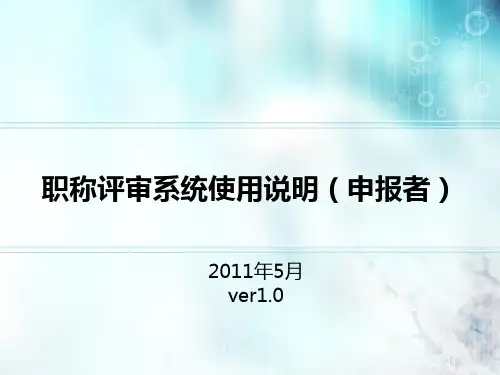
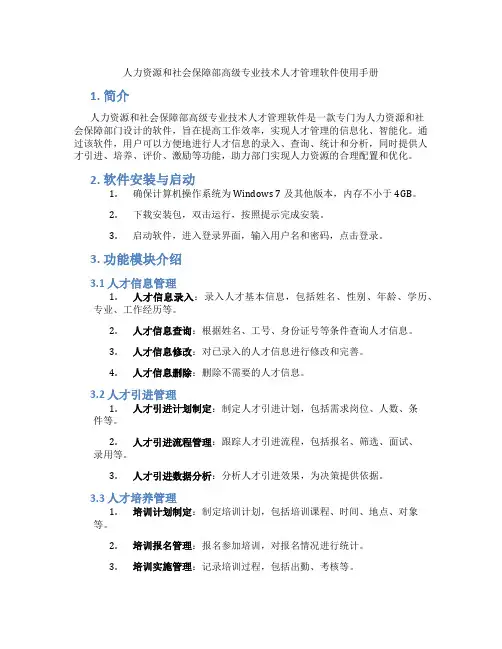
人力资源和社会保障部高级专业技术人才管理软件使用手册1. 简介人力资源和社会保障部高级专业技术人才管理软件是一款专门为人力资源和社会保障部门设计的软件,旨在提高工作效率,实现人才管理的信息化、智能化。
通过该软件,用户可以方便地进行人才信息的录入、查询、统计和分析,同时提供人才引进、培养、评价、激励等功能,助力部门实现人力资源的合理配置和优化。
2. 软件安装与启动1.确保计算机操作系统为Windows 7及其他版本,内存不小于4GB。
2.下载安装包,双击运行,按照提示完成安装。
3.启动软件,进入登录界面,输入用户名和密码,点击登录。
3. 功能模块介绍3.1 人才信息管理1.人才信息录入:录入人才基本信息,包括姓名、性别、年龄、学历、专业、工作经历等。
2.人才信息查询:根据姓名、工号、身份证号等条件查询人才信息。
3.人才信息修改:对已录入的人才信息进行修改和完善。
4.人才信息删除:删除不需要的人才信息。
3.2 人才引进管理1.人才引进计划制定:制定人才引进计划,包括需求岗位、人数、条件等。
2.人才引进流程管理:跟踪人才引进流程,包括报名、筛选、面试、录用等。
3.人才引进数据分析:分析人才引进效果,为决策提供依据。
3.3 人才培养管理1.培训计划制定:制定培训计划,包括培训课程、时间、地点、对象等。
2.培训报名管理:报名参加培训,对报名情况进行统计。
3.培训实施管理:记录培训过程,包括出勤、考核等。
4.培训效果评估:评估培训效果,为后续培训提供参考。
3.4 人才评价管理1.评价指标设置:设置评价指标,包括职业道德、业务能力、团队协作等。
2.评价数据录入:录入评价数据,包括自评、同事评价、领导评价等。
3.评价结果统计:统计评价结果,生成评价报告。
3.5 人才激励管理1.激励政策制定:制定激励政策,包括晋升、薪酬、福利等。
2.激励措施实施:实施激励措施,跟踪激励效果。
3.激励数据分析:分析激励数据,为优化激励政策提供依据。
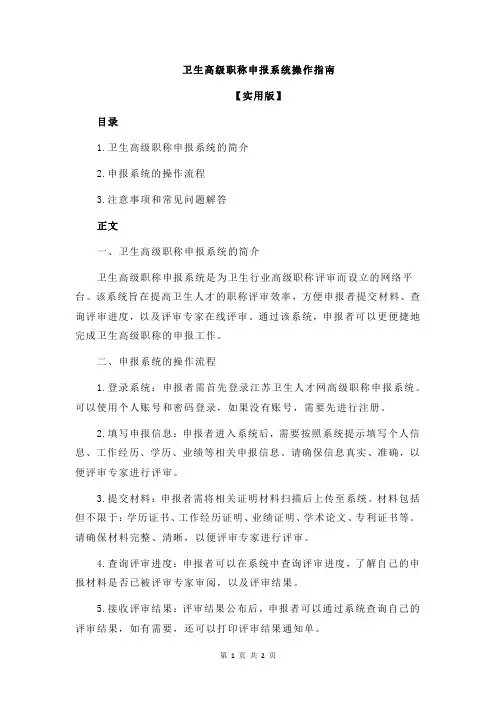
卫生高级职称申报系统操作指南【实用版】目录1.卫生高级职称申报系统的简介2.申报系统的操作流程3.注意事项和常见问题解答正文一、卫生高级职称申报系统的简介卫生高级职称申报系统是为卫生行业高级职称评审而设立的网络平台。
该系统旨在提高卫生人才的职称评审效率,方便申报者提交材料、查询评审进度,以及评审专家在线评审。
通过该系统,申报者可以更便捷地完成卫生高级职称的申报工作。
二、申报系统的操作流程1.登录系统:申报者需首先登录江苏卫生人才网高级职称申报系统。
可以使用个人账号和密码登录,如果没有账号,需要先进行注册。
2.填写申报信息:申报者进入系统后,需要按照系统提示填写个人信息、工作经历、学历、业绩等相关申报信息。
请确保信息真实、准确,以便评审专家进行评审。
3.提交材料:申报者需将相关证明材料扫描后上传至系统。
材料包括但不限于:学历证书、工作经历证明、业绩证明、学术论文、专利证书等。
请确保材料完整、清晰,以便评审专家进行评审。
4.查询评审进度:申报者可以在系统中查询评审进度,了解自己的申报材料是否已被评审专家审阅,以及评审结果。
5.接收评审结果:评审结果公布后,申报者可以通过系统查询自己的评审结果,如有需要,还可以打印评审结果通知单。
三、注意事项和常见问题解答1.申报者在填写申报信息时,应确保信息真实、准确,如有不实之处,将影响评审结果。
2.申报材料应完整、清晰,并按照系统要求的格式上传。
如材料不符合要求,申报者需重新上传。
3.评审进度查询仅供参考,具体评审结果以实际公布为准。
4.如遇到系统操作问题,申报者可以咨询相关技术人员,或参考系统中的帮助文档。
总之,卫生高级职称申报系统为申报者提供了一个便捷、高效的申报平台。
申报者只需按照系统操作流程,填写相关信息,上传材料,即可完成申报工作。
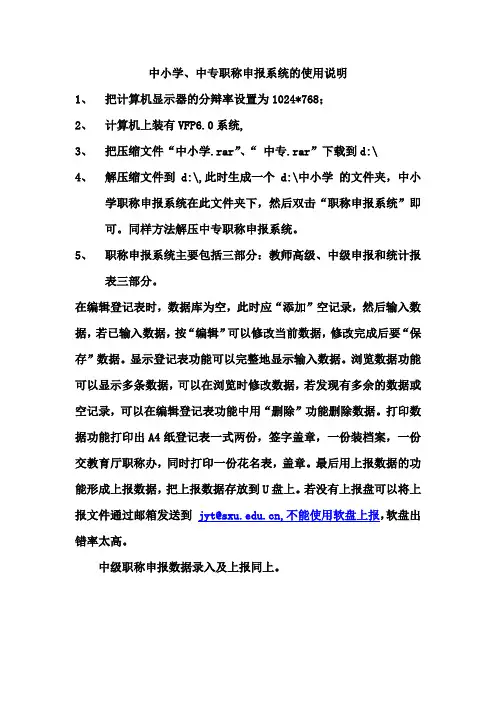
中小学、中专职称申报系统的使用说明
1、把计算机显示器的分辩率设置为1024*768;
2、计算机上装有VFP6.0系统,
3、把压缩文件“中小学.rar”、“中专.rar”下载到d:\
4、解压缩文件到d:\,此时生成一个d:\中小学的文件夹,中小
学职称申报系统在此文件夹下,然后双击“职称申报系统”即可。
同样方法解压中专职称申报系统。
5、职称申报系统主要包括三部分:教师高级、中级申报和统计报
表三部分。
在编辑登记表时,数据库为空,此时应“添加”空记录,然后输入数据,若已输入数据,按“编辑”可以修改当前数据,修改完成后要“保存”数据。
显示登记表功能可以完整地显示输入数据。
浏览数据功能可以显示多条数据,可以在浏览时修改数据,若发现有多余的数据或空记录,可以在编辑登记表功能中用“删除”功能删除数据。
打印数据功能打印出A4纸登记表一式两份,签字盖章,一份装档案,一份交教育厅职称办,同时打印一份花名表,盖章。
最后用上报数据的功能形成上报数据,把上报数据存放到U盘上。
若没有上报盘可以将上报文件通过邮箱发送到jyt@,不能使用软盘上报,软盘出错率太高。
中级职称申报数据录入及上报同上。
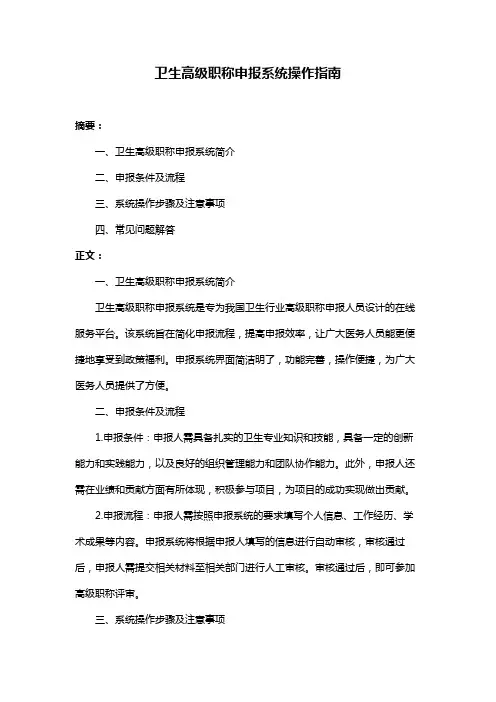
卫生高级职称申报系统操作指南摘要:一、卫生高级职称申报系统简介二、申报条件及流程三、系统操作步骤及注意事项四、常见问题解答正文:一、卫生高级职称申报系统简介卫生高级职称申报系统是专为我国卫生行业高级职称申报人员设计的在线服务平台。
该系统旨在简化申报流程,提高申报效率,让广大医务人员能更便捷地享受到政策福利。
申报系统界面简洁明了,功能完善,操作便捷,为广大医务人员提供了方便。
二、申报条件及流程1.申报条件:申报人需具备扎实的卫生专业知识和技能,具备一定的创新能力和实践能力,以及良好的组织管理能力和团队协作能力。
此外,申报人还需在业绩和贡献方面有所体现,积极参与项目,为项目的成功实现做出贡献。
2.申报流程:申报人需按照申报系统的要求填写个人信息、工作经历、学术成果等内容。
申报系统将根据申报人填写的信息进行自动审核,审核通过后,申报人需提交相关材料至相关部门进行人工审核。
审核通过后,即可参加高级职称评审。
三、系统操作步骤及注意事项1.注册登录:申报人需在卫生高级职称申报系统中注册账号,并登录。
2.填写个人信息:按照系统提示,如实填写个人信息,包括基本信息、工作经历、教育背景、学术成果等。
3.提交材料:在系统中上传相关材料,如学历证书、资格证书、业绩证明等。
4.确认提交:在提交材料前,仔细检查,确保所填信息准确无误,以免影响申报结果。
5.注意事项:(1)确保网络环境稳定,避免在申报过程中出现网络故障;(2)注意申报截止时间,以免错过申报机会;(3)如遇到问题,可咨询相关部门或参考系统内的操作指南。
四、常见问题解答1.Q:申报系统何时开放?A:申报系统一般在每年的规定时间内开放,具体时间可关注相关部门的通知。
2.Q:申报过程中遇到问题如何解决?A:申报人在申报过程中如遇到问题,可咨询相关部门或参考系统内的操作指南。
3.Q:申报材料有何要求?A:申报人需提交真实、完整的申报材料,如学历证书、资格证书、业绩证明等。
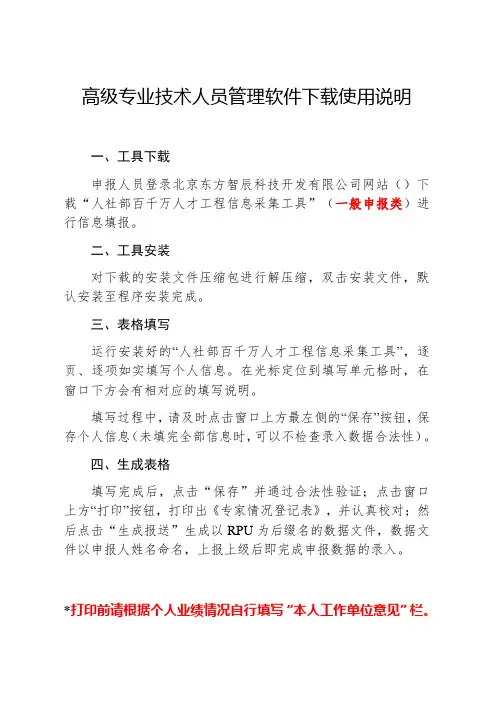
高级专业技术人员管理软件下载使用说明
一、工具下载
申报人员登录北京东方智辰科技开发有限公司网站()下载“人社部百千万人才工程信息采集工具”(一般申报类)进行信息填报。
二、工具安装
对下载的安装文件压缩包进行解压缩,双击安装文件,默认安装至程序安装完成。
三、表格填写
运行安装好的“人社部百千万人才工程信息采集工具”,逐页、逐项如实填写个人信息。
在光标定位到填写单元格时,在窗口下方会有相对应的填写说明。
填写过程中,请及时点击窗口上方最左侧的“保存”按钮,保存个人信息(未填完全部信息时,可以不检查录入数据合法性)。
四、生成表格
填写完成后,点击“保存”并通过合法性验证;点击窗口上方“打印”按钮,打印出《专家情况登记表》,并认真校对;然后点击“生成报送”生成以RPU为后缀名的数据文件,数据文件以申报人姓名命名,上报上级后即完成申报数据的录入。
*打印前请根据个人业绩情况自行填写“本人工作单位意见”栏。
一、申报系统运行环境1.操作系统WindowsXP、Windows2000 或 Windows2003。
2.应用软件Office2000 或OfficeXP 或Office2003。
注意:该申报系统不支持Office2007。
平台如系统没有安装.Net平台(DotnetFrameWork2.0),请先安装注:系统下载解压后,双击文件夹中五个DotNet2.0下载地址其中一个下载后安装。
二、如何运行申报系统本申报系统无需安装,只需将其下载到本地机上,点击文件夹中的即可运行。
三、申报系统数据填报步骤所有申报数据均需离线填报并保存到本地计算机的指定路径内,再登录网上申报系统进行上传。
1.系统初始化为确保数据的准确性,在第一次使用本申报系统之前,请务必先将系统初始化,以确保没有他人数据或垃圾数据。
具体操作如下:点击(图1)标签,点击按钮,点击(图2)按钮。
图1图22.数据填报按照图3所示,依次填写各项申报数据。
请首先填写“申请项目信息”。
在未填写并保存“申请项目信息”之前,其它数据项均不可填写。
图3填写“申报项目信息”时,请先填写“附件”以外的其他内容,并按“保存”按钮。
填写“附件”内容时(图4),请点击某填报项(如:“申报项目简介”)前的按钮,打开一个空白Word文件,在文档中填写相应内容,直接保存并关闭该文档即可完成,完成后的内容项前“×”变为“√”。
图4在填写“专家推荐意见”时(图5),请分别点击“填写专家推荐意见(合作导师)”和“填写专家推荐意见(同行)”,按照前述方法,分别填写两位专家的推荐意见。
同样地,完成后的内容项前“×”变为“√”。
图5四、打印纸质申请书在填写完所有申报项的数据之后可打印纸质申请书。
点击图1标签中的按钮完成打印。
请注意:Word文档的页脚部分有校验码,该校验码必须和填报系统中的当前校验码一致。
填报系统中的任何数据一经改变,必须重新打印纸质件。
五、导出数据点击图1标签中的按钮,弹出如图6对话框:图6选择保存路径后,点击图5中的按钮,将已填写的申报数据保存到指定的路径下。
申报高职称评审材料的有关说明为提高评审工作效率和服务质量,节约资源与评审成本,申报材料须按本要求实施电子化。
首先将纸质参评材料以数码扫描方式清晰转换为JPG或PDF格式图片,除参评人员个人证件照片的大小不能超过300K以外,其他参评材料每张图片的大小不能超过600K。
若在上传过程中,发现图片超过限制大小,可使用系统中的图片处理工具按照系统中的操作说明将图片大小处理在600K以内再上传。
系统中带红色星号的项目为必填(传)项。
申报人员将材料上传至系统后,须对所有图片进行检查测试,确保打开顺畅且清晰完整无误。
一、职称系统填报要求(一)基本情况填写1.从事专业:勾选。
2.专业名称:勾选。
3.本专业工作年限:仅填写从事本专业技术工作年限。
例如:15。
4.工作单位:须填写工作单位全称(要与工作单位公章一致)。
5.参加工作日期:勾选。
6.编码单位:勾选,编码单位指分配申报单位账号的单位。
7.持何职业资格(或一体化)证书:(指陕西省人力资源和社会保障厅《关于明确部分职业资格与职称对应关系的通知》(陕人社函(2019)181号)文件中规定的职业资格)(1)取得时间:勾选。
(2)职业资格证书:请如实填写所持有的职业资格证情况。
8.岗位及行政职务:请如实填写现岗位及行政职务。
9.现职称:勾选;(1)批准时间:勾选(职称证书批准授予时间);(2)批准文号:XXXX(XXXX)XX号。
例如:陕人社职字(2019)15号(3)现专业技术职称审批机关:须填写职称证书签发机关全称。
10.是否破格:勾选(仅符合破格人员勾选,其他人员请勿选择此项,勾选破格的人员还须在“破格条件说明”处填写破格条件,并在“完成并送审”处导出《破格申请表》,单位填写意见并加盖公章后,参评人员将其扫描上传至申报系统)。
11.转评类型:勾选(已评聘非工程系列的专业技术人才,转换到工程技术岗位并工作满一年以上的人员勾选)。
12.资格确认:勾选(外省、中央驻陕、军队转业调入我省的工程系列专业技术人才进行职称确认或可同时进行职称确认和职称晋升评审的人员勾选,并在“资格确认”处填写“专业技术职称资格确认表”,在“证件电子图片一职称资格确认证明材料”处上传完整的职称证书、任职(批复)文件、评审表)。
附件1:
职称网上申报系统填报说明
凡申请晋升中高级职称人员,需登录网上职称申报系统,相关参评材料须按本要求实施电子化。
一、网上申报说明
(一)个人用户操作步骤
1.进入申报系统及注册
陕西省职称网上申报系统:******/,如果查不出来“刊物级别”,可以不填。
(六)“任期内专业技术业绩与报告成果”模块
支撑业绩的材料之一,总结受聘为初级职称期间的工作情况,简明扼要,突出重点,控制在1500字左右,专业技术工作名称、工作内容、完成情况及效益必须按表中的要求表述清楚、完整。
(七)“评审申报材料”模块
准确理解参评意图,站在评委的角度,评委通过此系统如何全面了解我自己。
因此,请挑重点、最能够体现自己业绩的的业绩成果上传,但不冗长。
职称申报系统客户端使用说明系统结构图报人员培训进修情况报人员基本情况除本地申报数据出申报数据入申报数据统数据维护报者编号管理入申报数据表打印板设计报数据维护出申报名册表入申报数据统数据维护表打印板设计系统数据申报数据申报数据要专业技术工作业绩载系统数据载申报数据传申报数据系统的软件组成包含以下几个部分:1.职称申报客户端:申报职称的老师使用,用于填写申报数据,打印各种申报报表等;2.职能部门审核端:供申报者所在部门的负责人填写基层单位考核意见、人事处审核论文著作、学工部审核40岁以下青年教师的学生思想政治工作考核、组织部审核教师的师德考核结果、人事处审核申报者的基础数据、教务处审核教师的教学情况等等;3.人事处管理端:高校人事处使用,用于管理系统的申报、审核及评审过程,管理申报者的申报数据等;4.WEB服务接口:配置学校的服务器的接口;1客户端的安装1.1软件的安装下载了《职称申报系统客户端》软件包后,点击包里的setup.exe 程序,按照如下的步骤完成安装过程:运行setup.exe程序后,出现如下界面:图 1-1 客户端安装步骤一点击“确定”按钮,进入到如下界面:图 1-2 客户端安装步骤二点击“下一步”,进入如下界面:图 1-3 客户端安装步骤三选中“同意”,点击“下一步”,进入如下界面:图 1-4 客户端安装步骤四有三种安装方式,分别是:只安装打印程序。
该方式用于将导出的打印文档拷贝到有打印机的机器上打印。
只安装职称申报程序。
该方式安装后,用户可以利用计算机填写申报材料。
完全安装。
该方式将安装程序的所有内容。
建议选择“完全安装”,点击“下一步”,进入如下界面:图 1-5 客户端安装步骤五此处选择程序要安装的路径,可以直接取缺省路径,点击“下一步”开始安装程序,如果安装成功,则显示如下的界面:图 1-6 客户端安装步骤六关闭安装的窗口,此时你会发现,在桌面上显示有1个图标(职称申报系统客户端)和1个文件夹(打印程序)。
山东省职称评管理系统培训教材山东省人力资源和社会保障厅山东省经济和信息化委员会2013年9月目录第一章系统简介 (3)第二章个人申报用户使用说明 (5)2.1 用户注册 (5)2.2 用户登录 (6)2.3 职称申报 (7)2.3.1 基础信息 (8)2.3.2 基本信息 (10)2.3.3 工作经历 (10)2.3.4 工作成绩 (11)2.3.5 成果奖励 (12)2.3.6 论文作品 (13)2.4 一览表预览、打印 (14)2.5 信息上报 (15)第三章单位用户使用说明 (16)3.1 单位用户注册 (16)3.2 单位用户登录 (18)3.3 单位用户管理 (19)3.3.1 单位信息维护 (20)3.3.2 审核人员管理 (20)3.3.3 工作人员管理 (22)3.3.4 修改密码 (24)3.4单位申报系列 (25)3.5 设置申报路径 (26)3.5.1 申报路径申请 (27)3.5.2 代理路径申请 (31)3.5.3 申报路径审核: (32)3.5.4 代理路径审核: (34)3.6 数据审核上报 (35)3.6.1 审核上报 (35)3.6.2 查询 (35)3.6.3 审核 (36)3.6.4 编号 (38)3.6.5 上报 (40)3.6.6 全部上报 (40)3.6.7 批量审核 (41)3.6.8 导出花名册 (43)3.6.9 导出一览表 (44)第一章系统简介山东省专业技术人员职称申报评审系统(网络版),是山东省人力资源和社会保障厅为深化职称制度改革,进一步做好我省职称评审工作,更好地满足我省职称评审工作需求,委托山东省经济和信息化委员会开发建设的。
系统在认真总结单机版评审系统使用经验的基础上,深入分析我省职称评审工作的特点和需求,充分利用先进的网络及信息化技术,设计开发了集申报、审核、评审(含考试管理)、统计分析、咨询服务为一体的综合性职称服务平台,实现了职称评审全过程的网络化管理,节约了工作成本、降低了工作强度、提高了工作效率,方便了专业技术人员申报,最大限度的保证了职称评审工作的规范、统一、公平、公正、公开。
系统在框架设计和技术选型上,充分考虑技术先进性和成熟性,确保系统的稳定性。
系统开发过程中,严格按照软件工程体系管理,经过反复修改完善和系统测试,保证了系统的健壮度和容错能力。
系统在严格履行评审流程的同时,重视申报及评审人员工作习惯和实际需要,注重申报项的关联校验,方便了专业技术人员申报,降低了评审人员的工作强度,提高了系统的实用性和易用性。
评审工作的关键环节系统配备了动态口令令牌,数据传输过程采用先进加密算法加密传输,保证数据传输、存储的安全性、准确性。
针对专业技术职称系列多,评审过程复杂等特点,开发过程中充分考虑了系统的通用性、规范性和可扩展性。
系统依托山东省云计算中心的云服务平台运行。
山东省云计算中心由山东省政府和山东省经济和信息化委员会2009年授权成立,委托山东省科学院山东省计算中心作为主要建设和技术支撑单位成立的面向全省提供云计算服务的机构。
云计算服务平台按国家A级设计标准建设,双线路网络接入,不间断供电,高性能服务器近200台、存储1PB,网络与信息安全设备完善,可为山东省专业技术人员职称申报评审系统提供安全、稳定的运行环境,并可根据在线申报人数、服务负载情况,随时调整服务器性能。
此外,针对封闭评审环节可能出现的网络不通等特殊情况,系统提供了局域网评审模式,将数据导入后,即可在无互联网环境下进行本地化评审,确保整个评审过程有序进行。
第二章个人申报用户使用说明个人申报用户,系统提供了用户注册、用户登录、职称申报、一览表预览、打印、信息上报五项功能。
2.1用户注册用户登录网址/,进入“山东省专业技术人员职称申报评审系统”首页,可以查询职称申报须知和相关的政策信息。
个人申报用户点击【注册新用户】按钮,进入个人用户注册页面,如下图所示:户直接进入登录页面,如下图:点击【职称申报】用户依次按屏幕操作即可(详解见三)。
点击【用户信息】可以修改当前用户注册的相关个人信息。
点击【退出】系统用户安全退出个人帐户。
2.2用户登录用户根据个人注册信息,进入系统首页,依次填写【用户名】【密码】【验证码】登录系统,具体页面,如下图所示:点击【登录】,系统进入如下页面:2.3职称申报点击【职称申报】按钮,系统进入“可申报年度系列列表”如下图所示:申报】,系统进入职称评审个人信息录入页面,如下图所示:点击“基础信息”选项,按屏幕提示,依次录入个人信息即可,具体页面如下:注意:1、“组织机构代码”填写申报人所在单位注册时使用的组织机构代码,申报人必须在申报人所在单位成功注册后申报人方可填报此项内容。
正确填写组织机构代码证后,系统将自动提取带“*号”数据项信息。
否则系统提示“你所在的企业尚未注册,请联系企业相关人员!”。
如下图所示:2、录入完成基础信息后,请“√”选与自己相对应的“外语符合免试条件”、“外语成绩属于可放宽要求”、“计算机符合免试的条件”。
2.3.2基本信息录入完毕“基础信息”后,点击“基本信息”选项,按屏幕提示依次录入即可,具体页面如下图所示:注:基本信息填写,多数都是下拉菜单式选项,用户点击按钮,选择正确的信息填写,“量化赋分”、“考试成绩”根据主管部门要求填写,主管部门无要求此项可为空。
2.3.3工作经历录入完毕“基本信息”后,点击“工作经历”选项,按屏幕提示依次录入即可。
注意:此项是必填项目(内容不能为空)。
此项内容限定了行数,不得超过21行,具体页面如下图所示:2.3.4工作成绩录入完毕“工作经历”后,点击“工作成绩”选项,按屏幕提示依次录入即可。
注:此项的是必填项目(内容不能为空)。
此项内容限定了行数,不得超过33行。
具体页面如下图所示:2.3.5成果奖励录入完毕“工作成绩”后,点击“成果奖励”选项,按屏幕提示依次录入即可,具体页面如下图所示:注意:每录入完一条“成果奖励”信息后,请点击页面右下方的【增加】按钮,则“成果表列表”即可显示出所录入的信息。
如录入有误时,请“双击”成果列表里面信息记录进行修改,修改完成后,点击【修改并保存】按钮,如需删除,选中信息列表中要删除记录,点击【删除】按钮即可。
2.3.6论文作品录入完毕“成果奖励”后,点击“论文作品”选项,按屏幕提示依次录入即可,具体页面如下图所示:。
注意:每录入完一条“论文作品”信息后,请点击页面右下方的【增加】按钮,则“论文作品表列表”即可显示出所录入的信息。
如录入有误时,请“双击”“论文作品表列表”里面信息记录进行修改,修改完成后,点击【修改并保存】按钮,如需删除,选中信息列表中要删除记录,点击【删除】按钮即可。
2.4一览表预览、打印申报人依次填写完【基础信息】【基本信息】【工作经历】【工作成绩】【成果奖励】【论文作品】之后,点击【一览表预览】按钮,屏幕即可显示申报人《专业技术人员申报评审职称情况一览表》详细信息,确定信息无误后,点击【打印一览表】按钮,系统即可打印PDF 格式的《专业技术人员申报评审职称情况一览表》,系统将会自动生成PDF文档进行下载,下载完成即可打印。
若本机需安装PDF阅读器,可进入系统首页的“相关软件下载”中下载。
具体如下图所示:2.5信息上报申报人浏览完《专业技术人员申报评审职称情况一览表》,确定无误后,点击【信息上报】按钮,个人申报信息即可上报至申报人所在单位,经单位审核后,逐级上报至评委会办事机构。
注:必须仔细核查个人所填写的相关信息,如有错误及时修改。
确保准确无误后点击【信息上报】按钮,一旦上报不可修改。
第三章单位用户使用说明单位用户包括申报人所在单位、呈报单位、评委会办事机构,系统提供了用户注册、用户登录、单位用户管理、单位申报系列、设置申报路径、数据审核上报、评委会管理、评审信息分组七项功能。
3.1单位用户注册用户登录网址/,进入“山东省专业技术人员职称申报评审系统”首页,可以查询职称申报须知和相关的政策信息。
用户点击【单位注册】按钮,进入单位用户注册页面,如下图所示:单位注册注意事项:(带*号的项目是必填项不能为空)●组织机构代码:是对依法登记的机关、企、事业单位、社会团体和民办非企业单位颁发一个在全国范围内唯一的、始终不变的代码标识,填写时必须准确无误。
●单位法定全称:单位法定全称必须和组织机构代码证上的名称一致不能简写。
●动态令牌:申报人所在单位暂不使用动态令牌。
呈报单位及评委会办事机构注册时必须使用动态令牌。
●绑定动态令牌:单位绑定动态令牌时点击“使用”在“动态令牌号”栏内输入动态令牌背面的数字,将帐号和动态令牌进行绑定。
如下图:用户按屏幕提示依次录入信息,完毕后,按【提交】按钮,单位用户注册完成后,请等待系统管理员审核认证后方能进入系统,如下图:3.2单位用户登录单位用户通过系统管理员审核通过以后,在单位用户登录窗口依次填写【单位ID】【登录密码】【动态口令】登录系统,页面如下图所示:注意:申报人所在单位登录只需登录密码,不需要动态口令,呈报单位及评委会办事机构登录系统时需要登录密码和动态口令才能进入系统,。
正确输入单位用户名、密码、以及动态口令后,屏幕显示单位用户具有的主要功能菜单页面,如下图所示:3.3单位用户管理单位用户管理分为“单位信息维护”、“审核人员管理”、“工作人员管理”、“修改密码”四项功能。
如下图所示:3.3.1单位信息维护点击“单位信息维护”菜单,屏幕显示注册时单位填写的注册信息。
单位用户可修改注册时不带*号的内容。
如下图所示:3.3.2审核人员管理单位审核人员管理功能主要是针对申报人员较多,可创建多个审核员而设置。
点击“审核人员管理”,系统进入以下页面,具体如下图所示:点击【增加】按钮,屏幕弹出一个增加用户的对话框,由单位管理员创建即可。
注意:单位管理员创建用户后,该用户从个人登录页面输入用户名、密码登录即可。
默认密码:666666。
用户登录系统后可自行修改登录密码。
如下图所示:建立用户后,在用户列表中选中该用户,点击【对应角色】按钮,屏幕显示“用户角色对应列表”,此时,点击【增加】按钮会弹出角色对话框,用户根据实际情况,选择相应角色,如下图所示:具体如下图所示:3.3.3工作人员管理主要针对评委会办事机构的工作人员,用户只能浏览查看申报人的信息,以及专家投票信息等,没有修改和投票权限。
首先由本单位系统管理员点击【增加】按钮建立工作人员帐户,点击【确定】密码由系统自动生成,(图1、2)。
工作人员用帐户和密码从首页个人登录窗口输入帐号、密码登录即可。
(图1)生成工作人员帐户后,单位系统管理员可对帐户进行修改、删除、重置密码、全部重置密码、导出工作人员等操作。
(图2)3.3.4修改密码如需修改单位帐号密码,点击“修改密码”选项,进行密码修改,修改完成后,点击【保存】按钮即可。